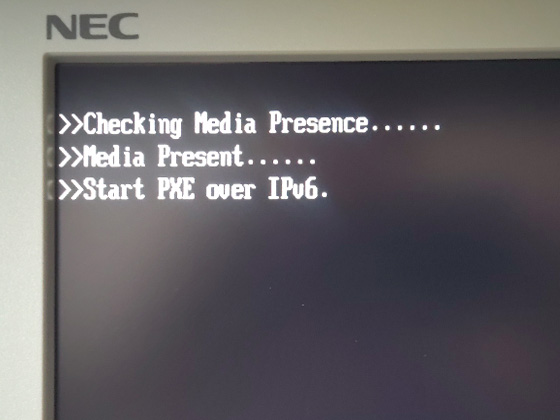8TBのHDDが余っているのでバックアック用に使おうと思いNASを購入。
UGREEN(ユーグリーン) NASync DXP2800 2ベイ
Intel N100クアッドコアCPU
8GB DDR5 RAM
2.5GbE、2 * M.2 NVMeスロット
4K HDMI
ネットワーク接続ストレージ
55,880円
ドライブレスモデルなので好みの容量を追加する。
つまり、もう1台HDDを購入することになるので、
Western Digital(ウエスタンデジタル) WD Red Plus 8TB
32,384円
まずは、HDDをセット。
トレイキーを鍵穴に挿入し、右に回してトレイのロックを解除、出てこない!?
トレイの下の方を押すと蓋が開くので引き出し。
トレイにHDDを取り付けるのだが、背面にある「プレス」ボタンを押しながらトレイを外側に引っ張り広げれば楽勝。
トレイを元に戻してロック。
LAN ケーブルを接続して電源ボタンを押す。
UGREEN NASアプリをダウンロードしてインストールする。
NASyncを管理するためのローカル管理者アカウントを登録する。
UGREEN アカウントを登録して連携する。
RAID1で設定。
HDD が初期化され準備完了。
※RAID 1とは、ミラーリングとも呼ばれ、2台以上のディスクに同じデータを同時に書き込むことで、1台のディスクが故障しても、もう1台のディスクにデータが残っているため、データが失われるリスクを低減できる。